Microsoft Flow-결론
Microsoft Flow의 다양한 영역에 들어 가려고 시도했고 모바일 앱도 고려했지만 이것은 시작에 불과합니다!
다음 단계에는 단추 흐름 및 예약 된 흐름이 포함됩니다.
Microsoft Flow를 사용하여 많은 고급 사용자가 작업 자동화를 시작했습니다. 여기에는 모바일 앱에 구성된 버튼 흐름에서 특정 이메일 / 콘텐츠를 트리거하거나 업데이트 된 데이터로 정기적 인 이메일을 보내도록 흐름을 예약하는 것이 포함될 수 있습니다.
3 장에서 본 일정에 따라 트리거를 설정하여 이러한 흐름을 시도 할 수도 있습니다.
예를 들어 매주 월요일에 Hello World 이메일을 보내도록하겠습니다. 이렇게하려면 왼쪽 패널에서 만들기를 클릭하고 예약 된 흐름을 선택합니다.
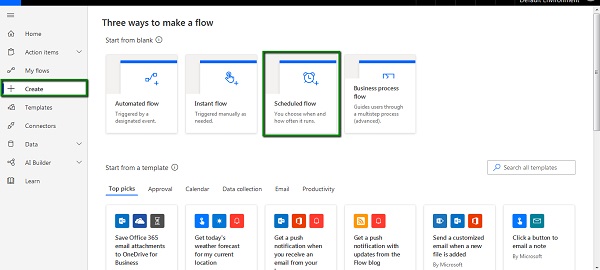
아래와 같이 Scheduled Flow를 아래와 같이 구성합니다.
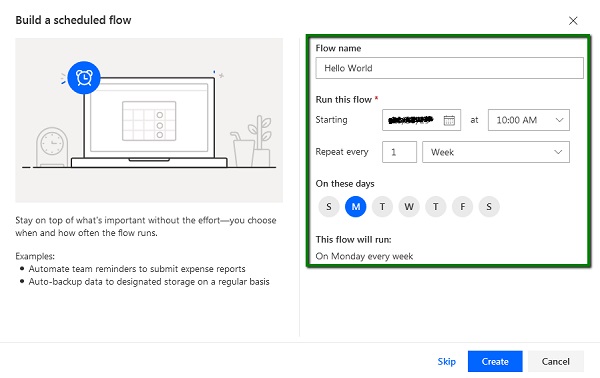
시작일에서 원하는대로 날짜를 구성 할 수 있습니다. 딸깍 하는 소리Create 흐름을 구성한 후.
결과적으로 첫 번째 단계로 되풀이가있는 흐름이 생성됩니다.
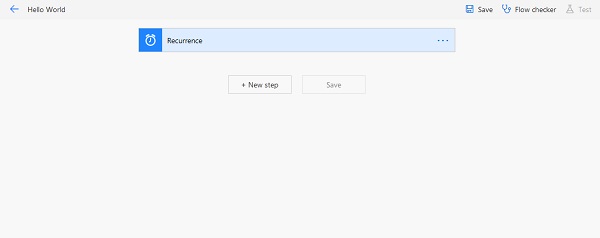
새 단계를 클릭하고 커넥터 및 트리거 검색 창 아래에 Gmail을 입력합니다. 다음과 같이 보일 것입니다-
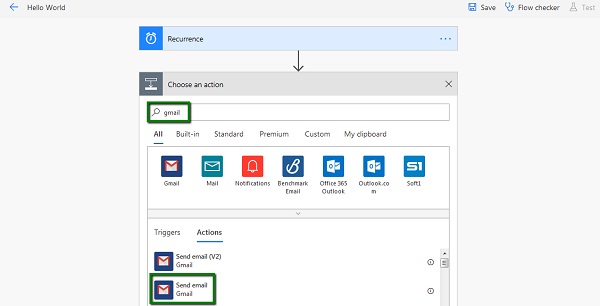
조치로 이메일 보내기를 선택하십시오 . 결과적으로 아래와 같은 화면이 표시됩니다. 아래 그림과 같이 제목 Hello World 및 본문 내용이 포함 된 이메일을 받으려면 해당 세부 정보를 입력하십시오 .
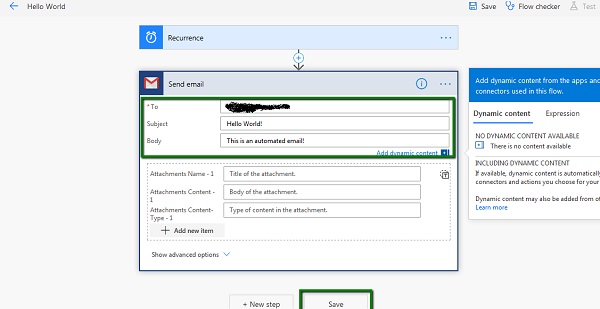
저장 을 클릭 하여 예약 된 흐름을 완료합니다.
따라서 매주 월요일에 지정된 이메일 주소로 이메일이 발송됩니다.
요약
우리의 일상 생활을 대신하는 첨단 기술을 사용하면 반복적 인 작업을 자동화하는 것이 유용합니다. 특히 Microsoft Flow와 같은 도구를 사용하면주의 여부에 관계없이 주어진 작업을 완료하기 위해 여러 응용 프로그램을 유연하게 연결할 수 있습니다.
이 자습서에서는 계획된 방식으로 사용되는 Microsoft Flow의 가능성을 엿볼 수있었습니다. Microsoft Flow는 일부주기적인 작업의 시간을 절반으로 줄일 수 있습니다. 다른 팀 구성원의 승인을 포함하는 조직 전체 작업이있는 경우 Microsoft Flow 용 프리미엄 계정을 유용하게 사용할 수 있습니다!
Happy Automating!